当我们在未登录的状态下保存文档到桌面后,为了让文档可以在任意电脑上打开WPS都可以进行查看,该如何操作呢,今天我们就来教大家如何将文件漫游的方法,一起来学习一下吧。

实现文档漫游
首先,登陆后,我们单击WPS软件云文档,选择我的文档。
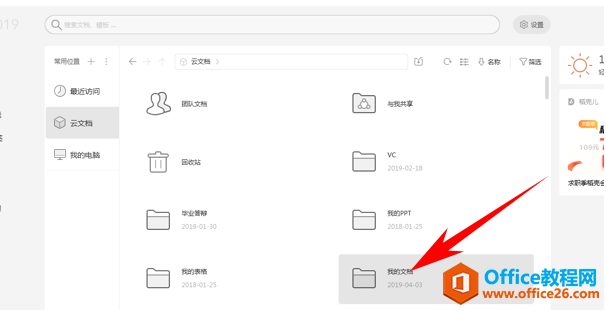
然后选择新建文件夹,这里我们可以新建,也可以直接操作。
WPS excel如何计算余弦值
学过几何的朋友们都知道三角函数,对于三角函数来说,它可以使用的范围很广泛,在各个领域都有用到。人工计算三角函数也许会相当的麻烦,而且很容易算错。但是如果借助Excel表格来进行
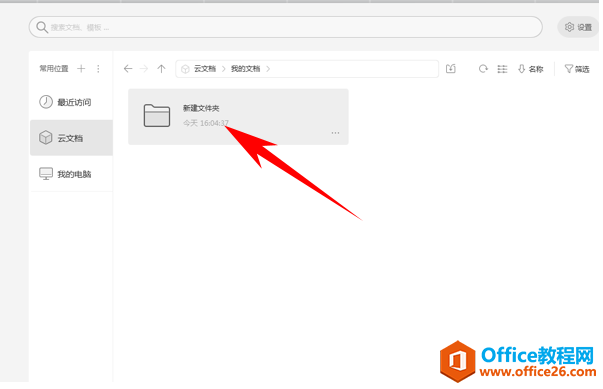
然后选择桌面上保存的文件,单击右键选择复制。
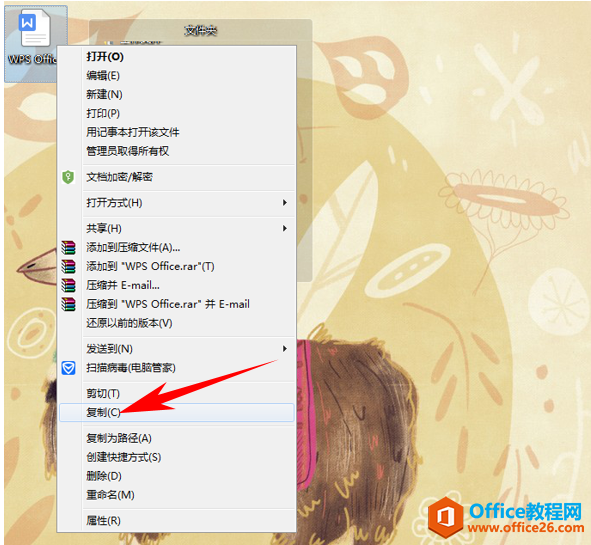
然后打开WPS云文档,回到云文档的界面当中,单击粘贴。
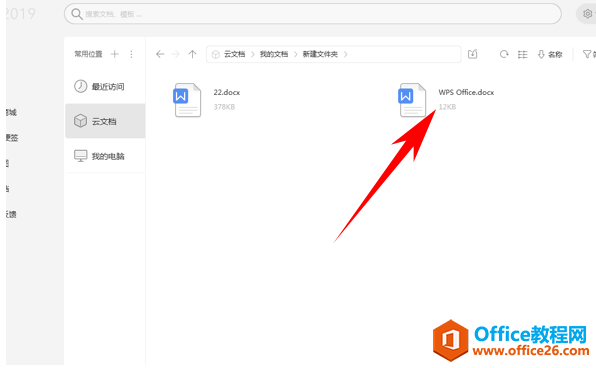
这样,当我们在任意电脑上登录WPS账号,就会在云文档当中看到此文档,实现了文档漫游,是不是非常简单呢,你学会了吗?
WPS如何实现文档多端漫游的下载地址:
WPS excel如何给数字取绝对值
如何给数字取绝对值在日常工作中会遇到很多的情况。生活工作中Excel表格统计一下数据,要求对比数据的大小并给出相应的报表,因为这些数据列表太多了,如果每一个都去计算的确是比较


